
एमएस शब्द हो, सर्वप्रथम, एक पाठ सम्पादक, तथापि, तपाईं पनि यस कार्यक्रममा आकर्षित गर्न सक्नुहुन्छ। त्यस्ता अवसरहरू र काम गर्ने कामहरू, विशेष कार्यक्रमहरूमा जस्तै, ग्राफिक्ससँग रेखाचित्रको लागि मूल रूपमा रेखांकित र कार्यको लागि कार्यको लागि उद्देश्य राख्दछ, शब्दबाट पर्खँदैन। यद्यपि यो उपकरणको मानक सेटको आधारभूत कार्यहरू समाधान गर्न यो पर्याप्त हुनेछ।
पाठ: शब्दमा कसरी रेखा कोर्न
शब्दमा कसरी चित्रण गर्ने विचार गर्नु अघि यसलाई ध्यान दिनुहोस् कि यस कार्यक्रममा दुई अलग विधिहरू दुई फरक विधिहरू लिन सक्नुहुन्छ। पहिलो एक म्यानुअली हो, जसरी यो पेन्टमा हुन्छ, तथापि, थोरै सरल। दोस्रो विधि टेलिस्केडहरूमा रेखाचित्रको क्रममा, टेलिप्लेट आंकडा प्रयोग गर्दै। पेन्सिल र ब्रशहरू, रंग प्यालेटहरू, Microsoft मस्तिनीमा रंग प्याराहरू, मार्करहरू र अन्य उपकरणहरू तपाईंले फेला पार्नुहुने छैन, तर अझै पनि एक सरल रेखाचित्र सिर्जना गर्न सम्भव छ।
"ड्राइंग" ट्याब सक्षम गर्दै
माइक्रोसफ्ट वर्डमा रेखाचित्र उपकरणहरूको सेट हुन्छ जुन विन्डोजमा एकीकृत मानक पेन्टमा समान हुन्छन्। यो उल्लेखनीय छ कि धेरै प्रयोगकर्ताहरूले यी उपकरणहरूको अस्तित्वको बारेमा पनि जान्दैनन्। कुरा यो छ कि कार्यक्रमको सर्टकट प्यानलमा भएको पूर्वनिर्धारित ट्याब प्रदर्शित हुँदैन। त्यसकारण, शब्दमा चित्रण गर्नु अघि हामीले यो ट्याब प्रदर्शन गर्नुपर्नेछ।
1. मेनू खोल्नुहोस् "फाईल" र खण्डमा जानुहोस् "प्यारामिटरहरू".
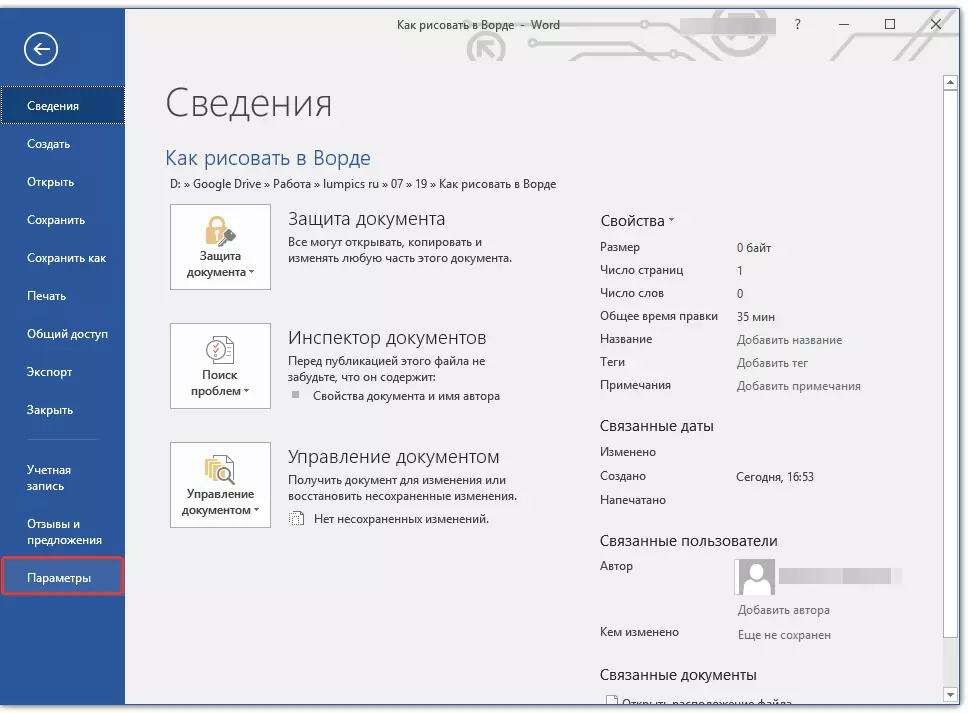
2. खुल्ला विन्डोमा, छनौट गर्नुहोस् "टेप सेट अप गर्नुहोस्".
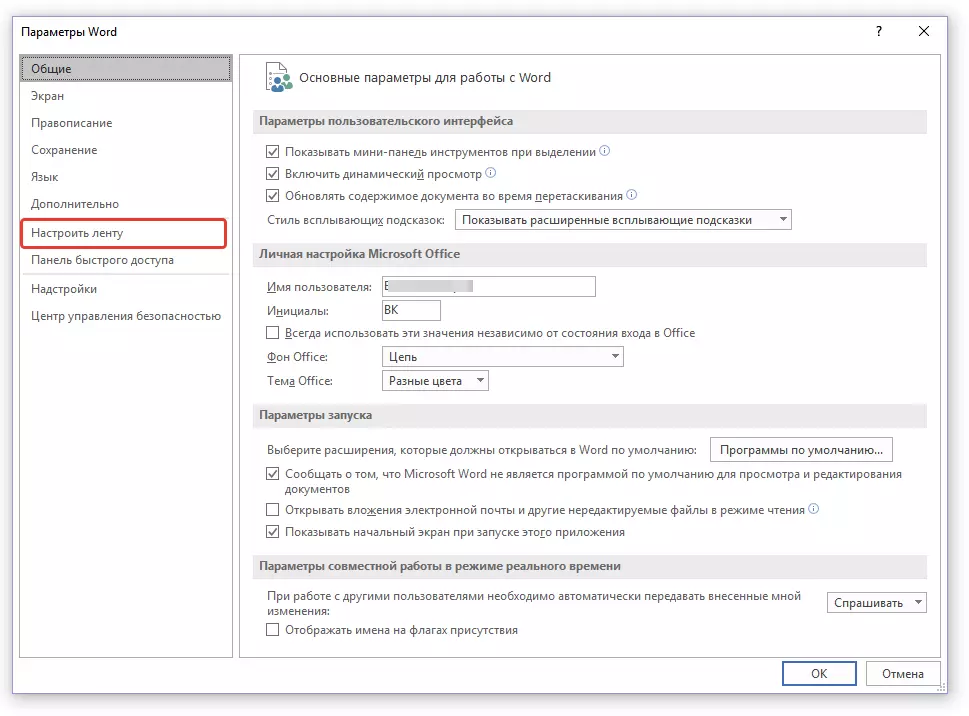
The। खण्डमा "मुख्य ट्याबहरू" वस्तुको विपरित टिक स्थापना गर्नुहोस् "चित्रकार".
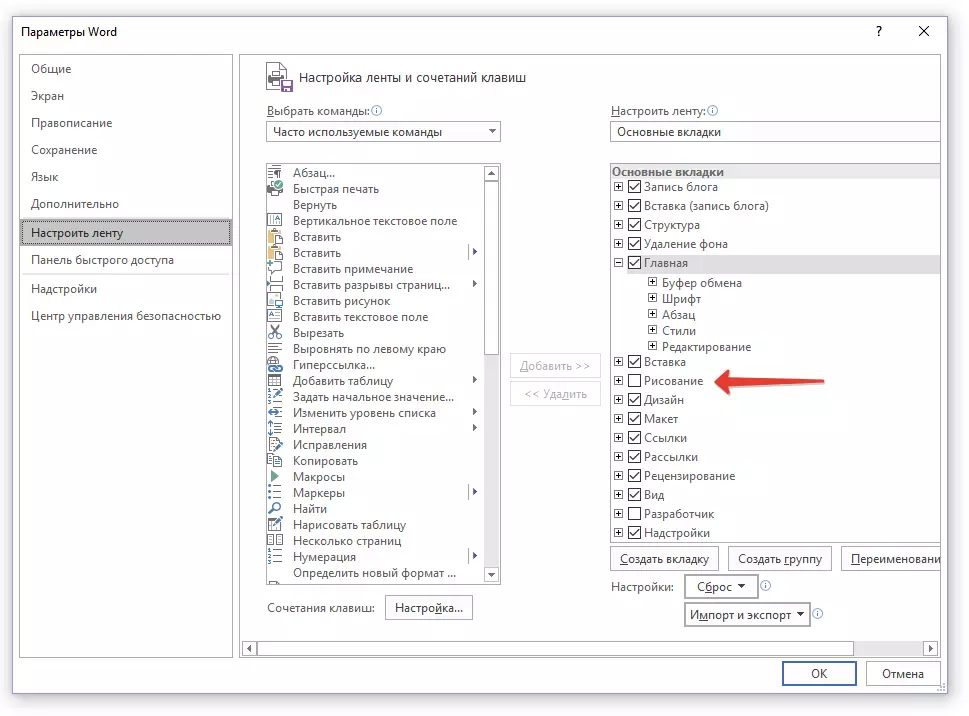
क्लिक गर्नुहोस् "ठिक छ" त्यसोभए तपाईले परिवर्तन गर्नुभयो कि तपाईं द्वारा गरिएका परिवर्तनहरू लागू भए।
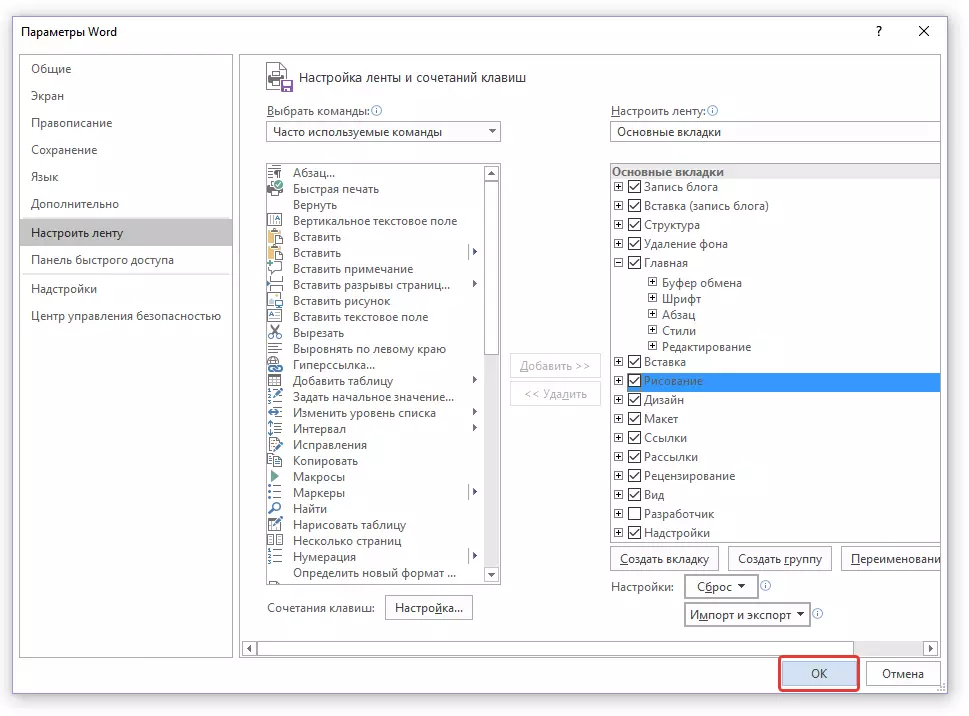
विन्डो बन्द गरेपछि "प्यारामिटरहरू" Microsoft शब्दमा द्रुत पहुँच प्यानल ट्याब देखा पर्नेछ "चित्रकार" । सबै उपकरणहरू र यस ट्याबको क्षमताहरू हामी तल हेर्नेछौं।
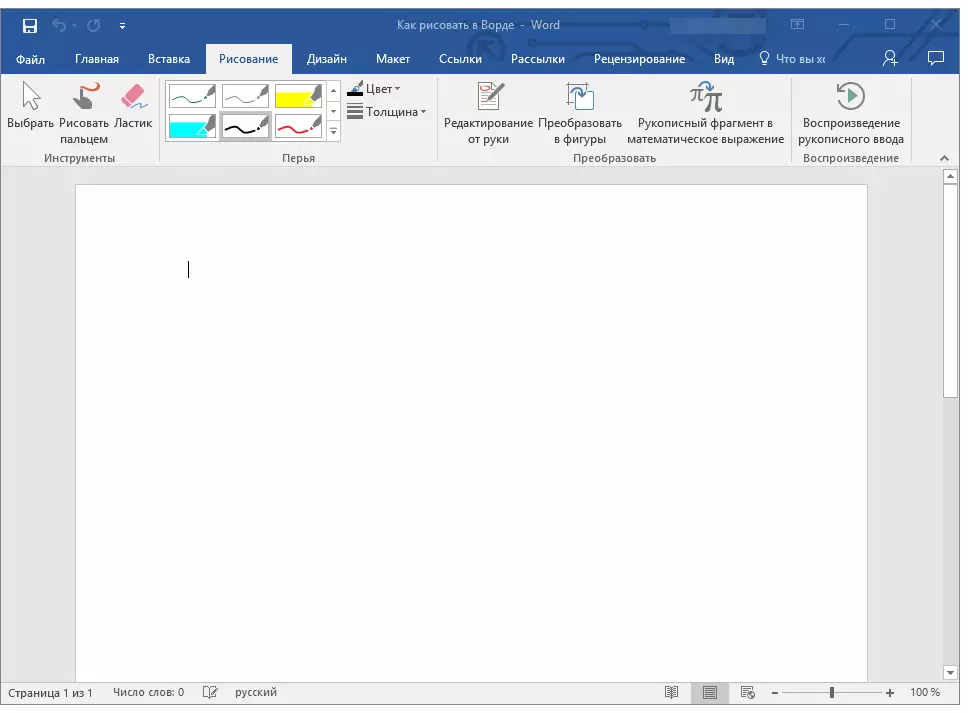
उपकरण रेखाचित्र
ट्याबमा "चित्रकार" शब्दमा, तपाईं ती सबै उपकरणहरू देख्न सक्नुहुनेछ जुन तपाईं यस कार्यक्रममा आकर्षित गर्न सक्नुहुन्छ। ती प्रत्येकलाई विचार गर्नुहोस्।रेडन्स
यस समूहमा त्यहाँ तीन औजारहरू छन्, जुन बिना रेखाचित्र असम्भव छ।
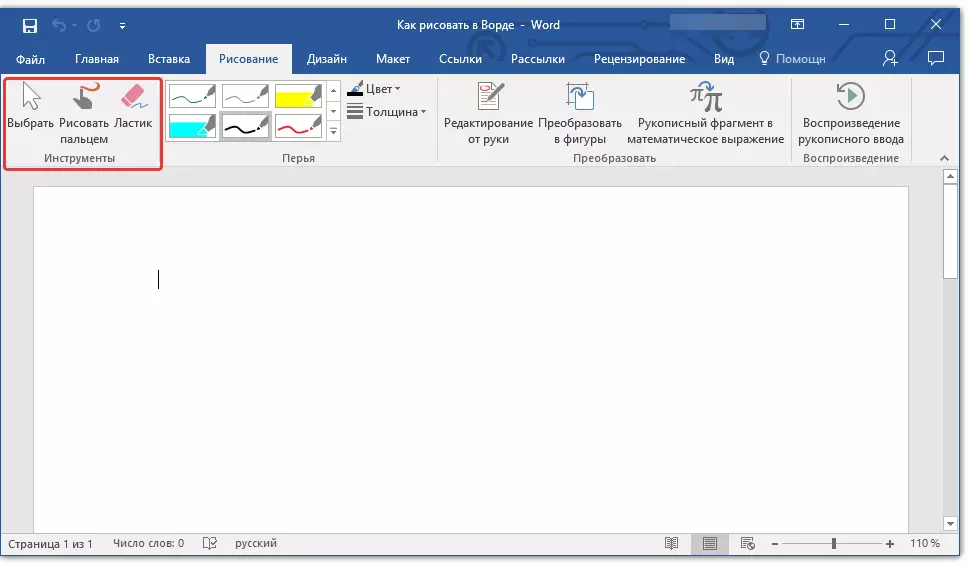
चयन गर्नुहोस्: तपाईंलाई कागजात पृष्ठमा अवस्थित पहिले नै तानिएको वस्तु निर्दिष्ट गर्न अनुमति दिन्छ।
औंला संग कोर्नुहोस् यो मुख्य रूपमा छोएको स्क्रीनका लागि हो, तर साधारण रूपमा पनि प्रयोग गर्न सकिन्छ। यस अवस्थामा, औंलाको सट्टा, कर्सर सूचक प्रयोग हुनेछ - सबै पिन्ट र अन्य समान कार्यक्रमहरूमा दुबै छ।
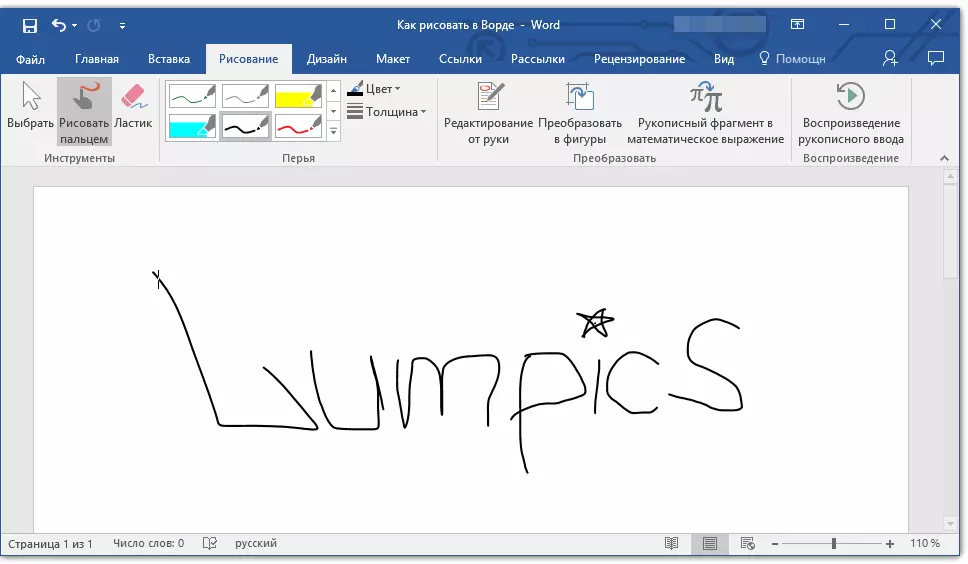
नोट: यदि तपाईंले ब्रशको रंग परिवर्तन गर्न आवश्यक छ जुन तपाईं ड्राई हुनुहुन्छ, तपाईं यसलाई अर्को उपकरण समूहमा गर्न सक्नुहुन्छ - "प्वाँखहरू" बटनमा क्लिक गरेर "रंग".
इरेज़र: यो उपकरणले तपाईंलाई मेटाउन अनुमति दिन्छ (मेट्नुहोस्) वस्तु वा यसको अंश।
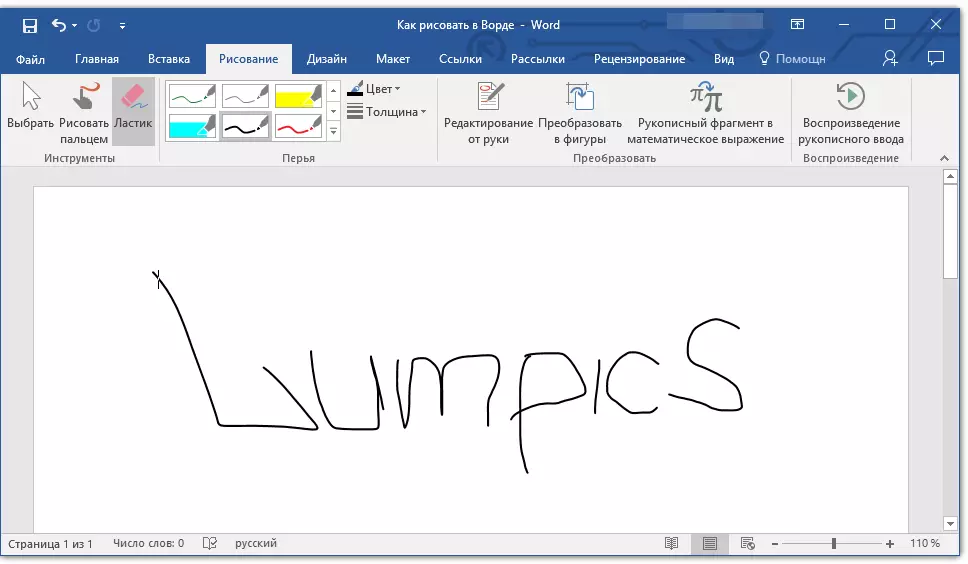
तानाश
यस समूहमा, तपाईं धेरै उपलब्ध प्वाँखहरू मध्ये एउटा छनौट गर्न सक्नुहुनेछ, जुन लाइन प्रकार द्वारा सबैको पहिलो हो। "अधिक" बटनमा क्लिक गरेर, स्टाइलहरूको विन्डोजको तल्लो दायाँ कुनामा अवस्थित छ, तपाईं प्रत्येक उपलब्ध कलमको पूर्वावलोकन देख्न सक्नुहुनेछ।
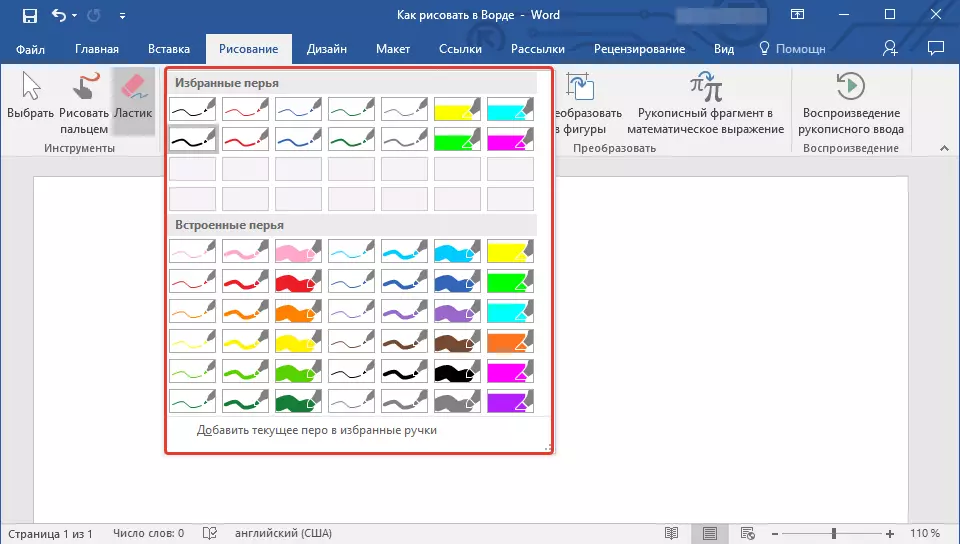
शैली को शैली को छेउमा उपकरण हो "रंग" र "मोटाई" तपाइँसँग कलमको र color र मोटाई छनौट गर्न अनुमति दिनुहुन्छ।
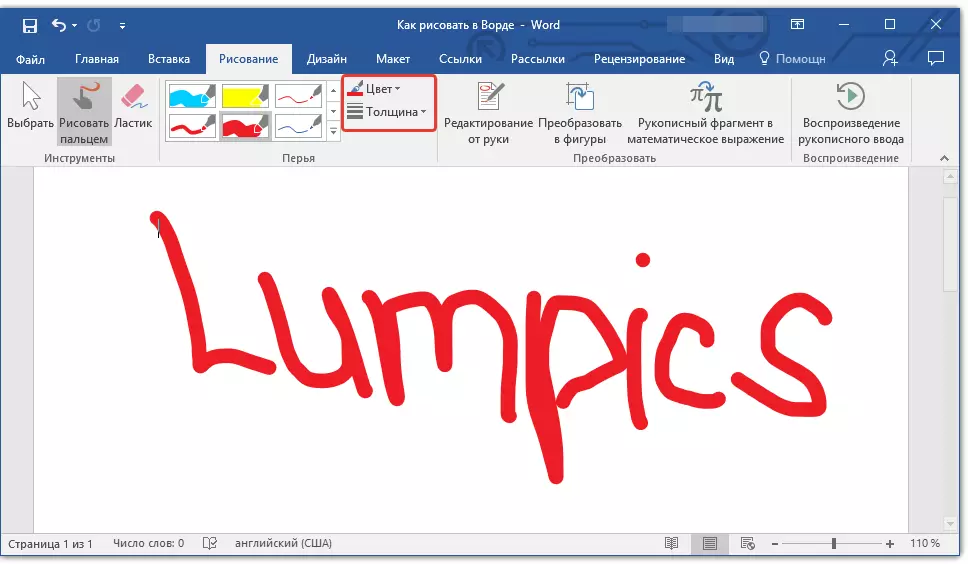
परिवर्तन)
यस समूहमा अवस्थित उपकरणहरू चित्रणको लागि पर्याप्त छैन, तर यी उद्देश्यहरूको लागि कुनै पनि होइन।
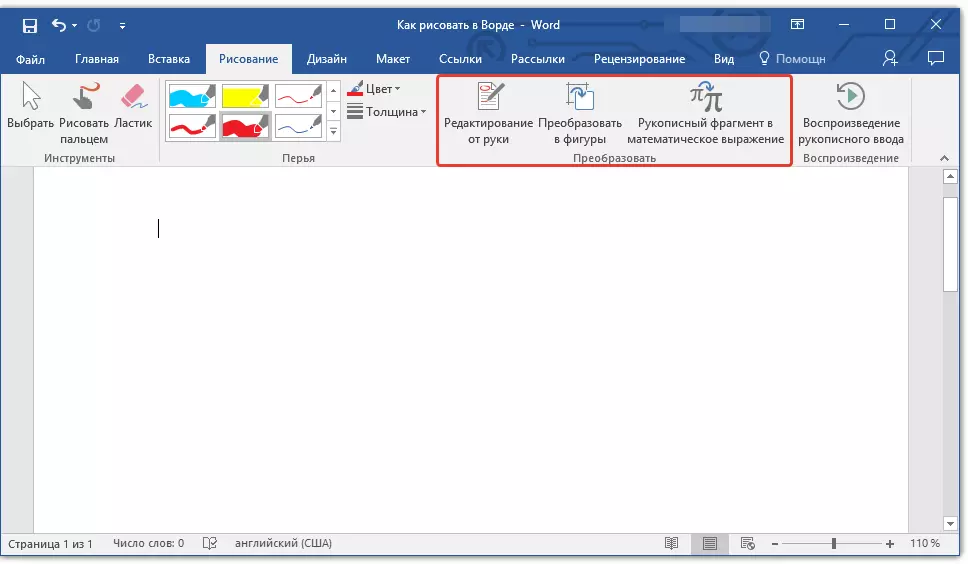
हातले सम्पादन गर्दै: तपाईंलाई कलम प्रयोग गरेर कागजातहरू सम्पादन गर्न अनुमति दिन्छ। यस उपकरणको प्रयोग गर्दै, तपाईं म्यानुअल रूपमा पाठको सर्कल गर्न सक्नुहुनेछ, शब्दहरू र वाक्यांशहरूलाई जोड दिन सक्नुहुन्छ, त्रुटिहरू संकेत गर्नुहोस्, अनुक्रमणिका एर्रोहरू, आदि तान्नुहोस्।
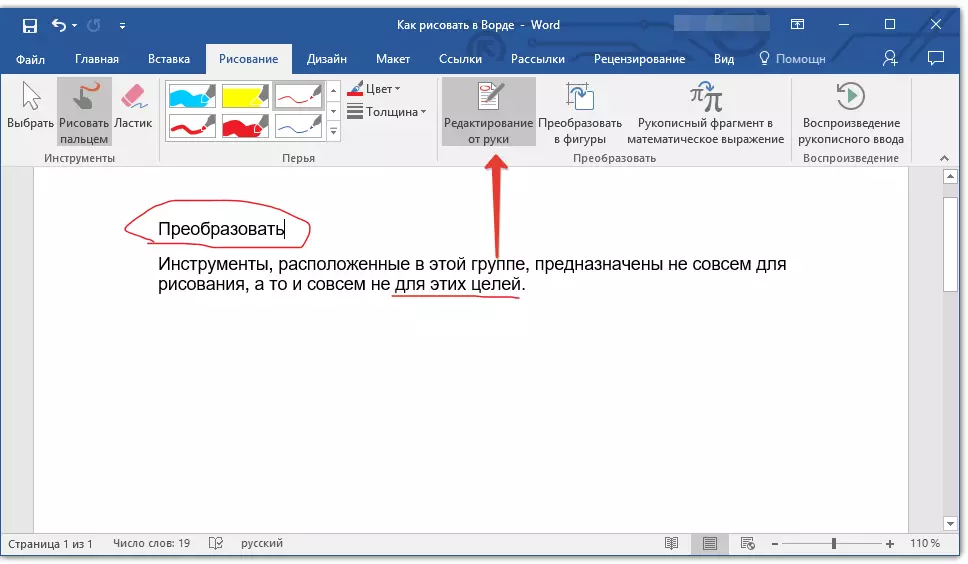
पाठ: शब्द समीक्षामा पाठ समीक्षा गर्नुहोस्
आंकडामा रूपान्तरण गर्नुहोस्: कुनै पनि आकृतिको रूपरेखा बनाएर, तपाईं यसलाई वस्तुको नमुनाबाट रूपान्तरण गर्न सक्नुहुनेछ जुन पृष्ठमा परिवर्तन गर्न सक्दछ जुन सम्भव हुन्छ जुन अन्य रेखाचित्र आंकडामा लागू हुन्छ।
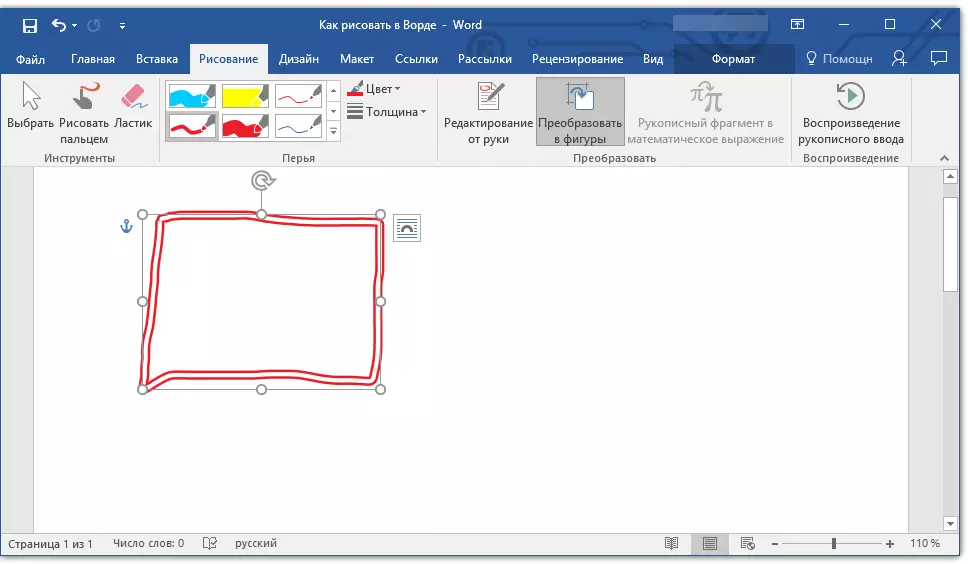
स्केचलाई आंकडा (वस्तु) मा रूपान्तरण गर्न, तपाईंले भर्खर कोर्रान वस्तु प्रयोग गर्न आवश्यक छ "चयन गर्नुहोस्" र त्यसपछि बटन क्लिक गर्नुहोस् "आंकडामा रूपान्तरण गर्नुहोस्".
पाठ: शब्दमा कसरी ग्रुप आकारहरू
गणितीय अभिव्यक्तिमा हस्तलिखित अंश: हामीले कसरी शब्दमा गणितीय सूत्र र समीकरणहरू थप्न थालिसकेका छौं। यो समूह उपकरण प्रयोग गर्दै "रूपान्तरण गर्नुहोस्" तपाईं प्रतीक वा यो सूत्रमा एक चिन्ह प्रविष्ट गर्न सक्नुहुन्छ जुन यस सूत्रमा साइन इन गर्नुहोस् जुन कार्यक्रमको मानक सेटमा छैन।
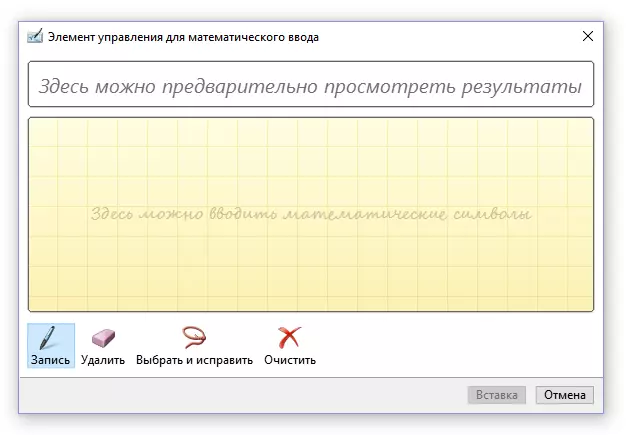
पाठ: शब्दमा समीकरण सम्मिलन
प्रजनन
कलमको साथ केहि रेखाचित्र वा लेख्ने, तपाईं यस प्रक्रियाको दृश्य प्रजनन सक्षम गर्न सक्नुहुनेछ। यो सबैको लागि आवश्यक छ, बटन क्लिक गर्नुहोस् "हस्तलेखन इनपुट प्ले गर्दै" समूहमा अवस्थित "प्रजनन" सर्टकट प्यानलमा।
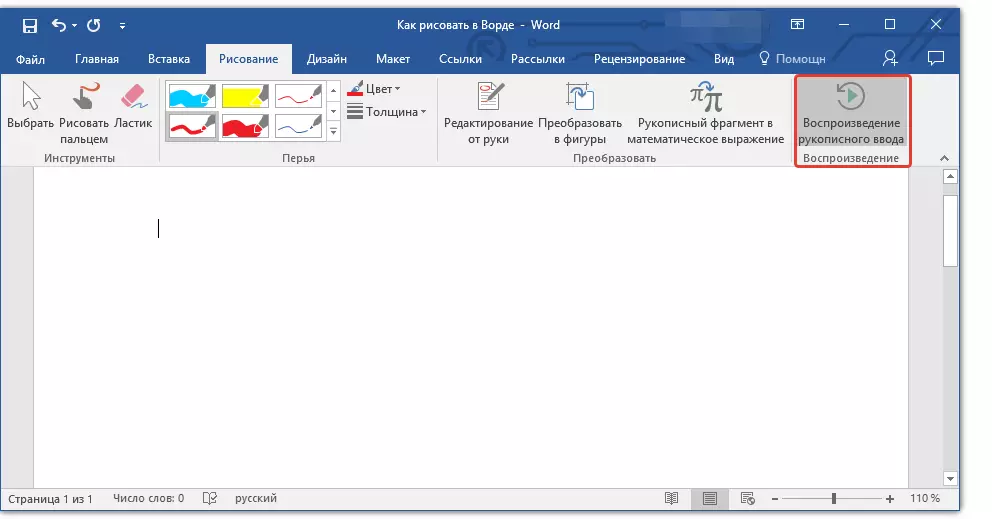
वास्तवमा, यो समाप्त गर्न सकिन्छ, किनकि हामीले सबै उपकरणहरू र ट्याबको क्षमताहरू हेर्यौं "चित्रकार" माइक्रोसफ्ट वर्ड प्रोग्रामहरू। यो सम्पादकमा मात्र आकर्षित गर्न सम्भव छ, तर यसका लागि तयार तथ्या are ्क र वस्तुहरू प्रयोग गर्दै।
एकातिर, अर्को पक्षमा अवसरको हिसाबले यो सीमित हुन सक्छ, यसले सम्पादन र डिजाइन सिर्जना गर्नेहरूको लागि कोषहरूको व्यापक विकल्प प्रदान गर्दछ। वचनले आकार र आंकडाको मद्दतले आकार र आंकडाको मद्दतको साथ चित्रण गर्दछ भनेर विस्तृत रूपमा वर्णन गर्नुहोस्।
आकारका साथ चित्रण गर्दै
मनमानी संक्रमणको साथ एक मनमानी आकारको रेखाचित्र सिर्जना गर्नुहोस्, साइड ट्रान्सिंगहरू, छायाहरू र अन्य भागहरू यस विधिबाट अन्य भागहरू लगभग असम्भव छ। यो सत्य हो कि प्राय: यस्तो गम्भीर दृष्टिकोण आवश्यक छैन। सरल रूपमा राख्नुहोस्, शब्दलाई उच्च मागहरू अगाडि नबनाउनुहोस् - यो ग्राफिक सम्पादक होइन।पाठ: शब्दमा कसरी तीर कोर्ने
रेखाचित्रको लागि एक क्षेत्र थप्दै
1. कागजात खोल्नुहोस् जसमा तपाईं एक चित्र बनाउन चाहानुहुन्छ र ट्याबमा जान चाहानुहुन्छ "घुसाउनुहोस्".
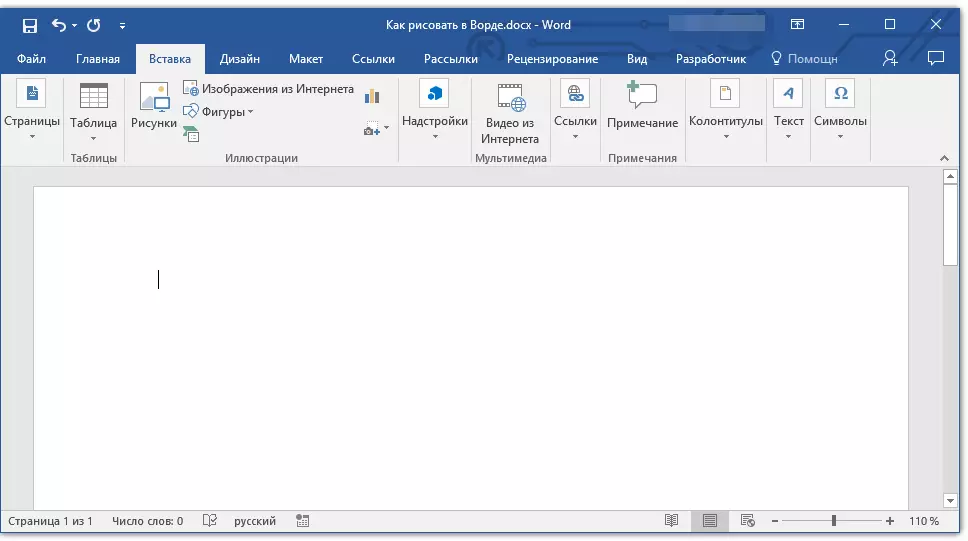
2. दृष्टान्त समूहमा, बटनमा क्लिक गर्नुहोस्। "तथ्यांक".
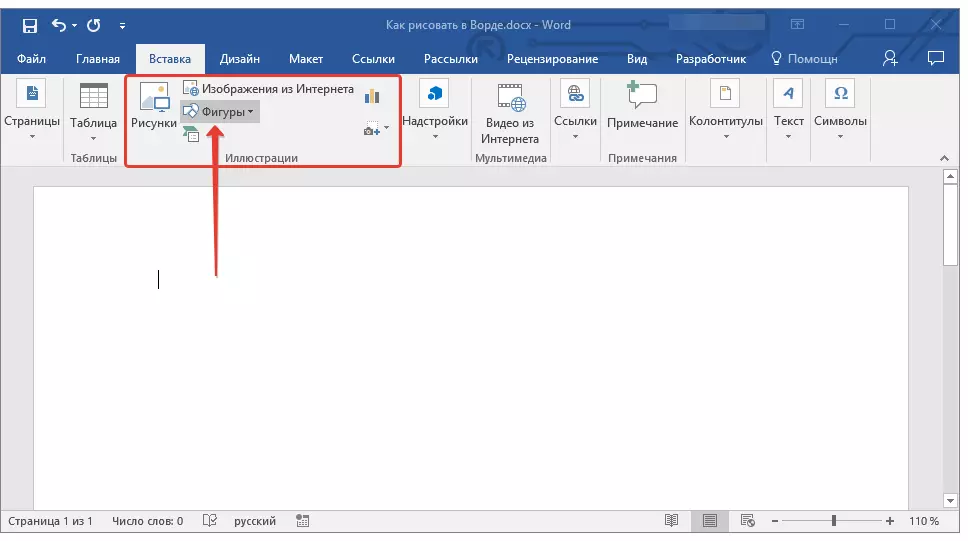
Any। पहुँचयोग्य तथ्या .्कको साथ ड्रप-डाउन मेनूमा, अन्तिम वस्तु चयन गर्नुहोस्: "नयाँ क्यानभास".
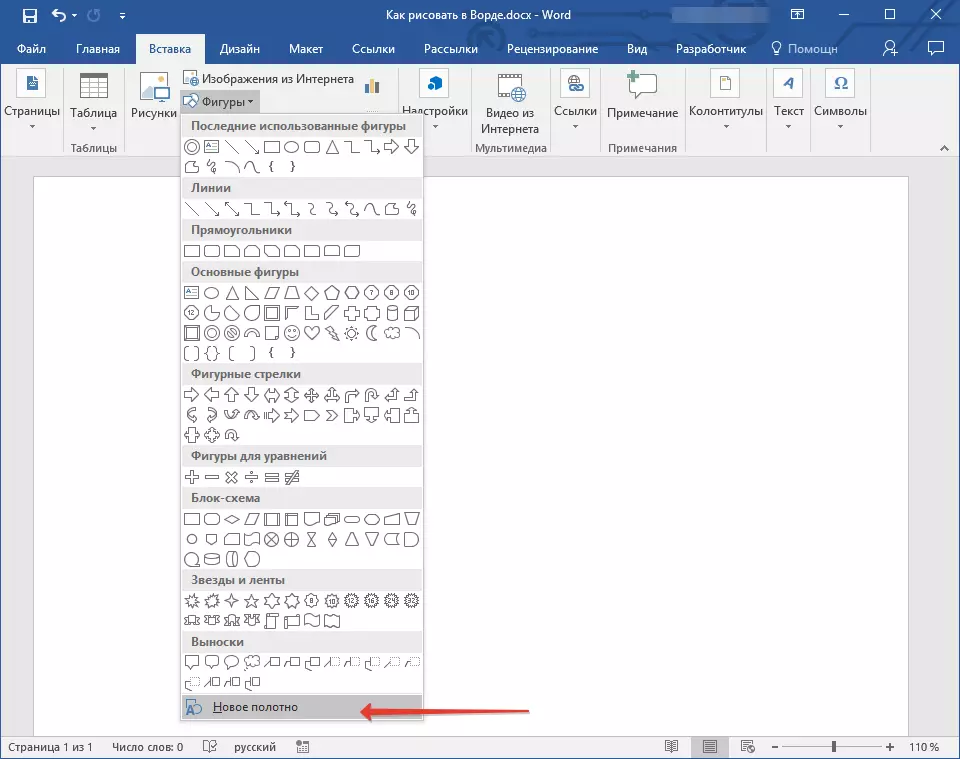
An। आयताकार क्षेत्र पृष्ठमा देखा पर्दछ जहाँ तपाईं रेखाचित्र सुरू गर्न सक्नुहुन्छ।
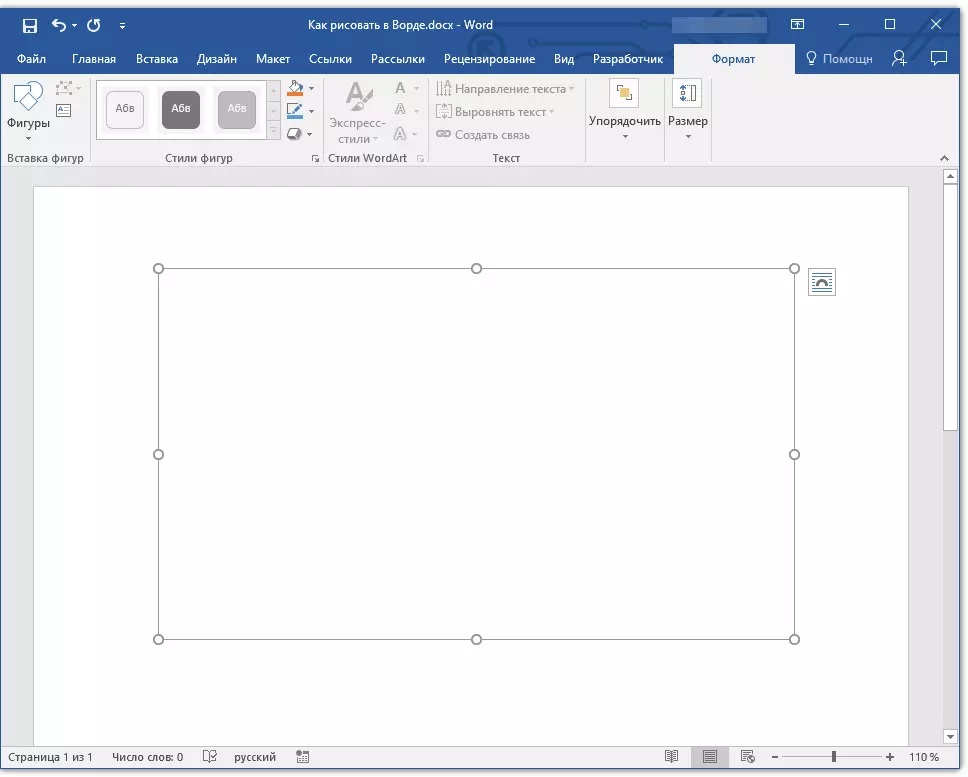
आवश्यक छ भने, रेखाचित्र क्षेत्रको आकार परिवर्तन गर्नुहोस्। यो गर्न, यसको सिमानामा अवस्थित एक जना मार्क मध्ये एकको लागि इच्छित दिशामा तान्नुहोस्।
रेखाचित्र को लागी उपकरण
पृष्ठमा नयाँ वेब थप्नुहोस्, ट्याबले ट्याब खोल्दछ "ढाँचा" जसमा त्यहाँ आधारभूत रेखाचित्र उपकरणहरू हुनेछन्। द्रुत पहुँच प्यानलमा प्रस्तुत प्रत्येक समूहलाई विचार गर्नुहोस्।

आंकडा सम्मिलित गर्दै
"तथ्यांक" - यो बटनमा क्लिक गरेर, तपाईं आकारको ठूलो सूची देख्नुहुनेछ जुन पृष्ठमा थप्न सकिन्छ। ती सबै विषयगत समूहहरूमा विभाजित छन्, जुन प्रत्येकको नाम आफैले बोल्छ। यहाँ तपाईं फेला पार्नुहुनेछ:
- लाइनहरु;
- आयत;
- आधारभूत तथ्यांक;
- घुमाउरो तीरहरू;
- समीकरणका लागि आकृतिहरू;
- फ्लोचेर्ट;
- ताराहरू;
- चलाकहरु
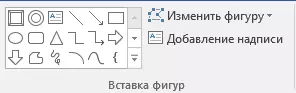
आकारको उपयुक्त प्रकार चयन गर्नुहोस् र सुरूको बाँया क्लिक बिन्दु सेट गरेर यसलाई आकर्षित गर्नुहोस्। एक रिलिज बटन होईन, चित्रको अन्त्य बिन्दु निर्दिष्ट गर्नुहोस् (यदि यो प्रत्यक्ष छ) वा यो क्षेत्र कब्जा गर्नुपर्नेछ। त्यस पछि, बायाँ माउस बटन छोड्नुहोस्।
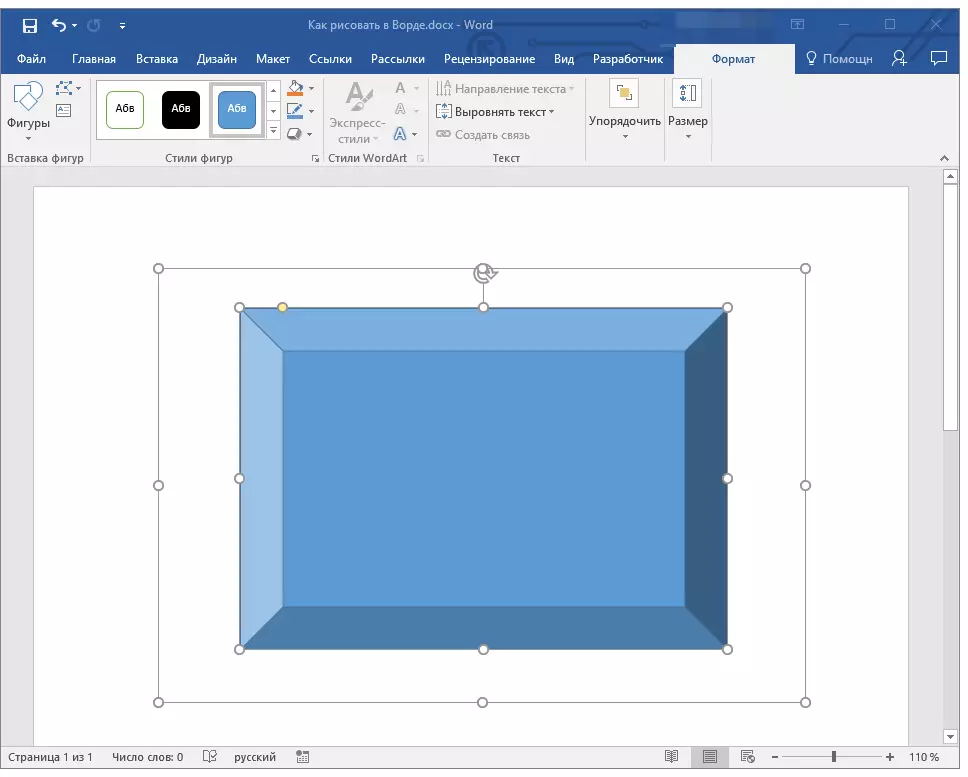
"फिगर परिवर्तन गर्नुहोस्" - तपाईं यस बटनको मेनूमा पहिलो वस्तुको चयन गरेर, शाब्दिक रूपमा, एक हो, अर्को कोर्नुको सट्टामा। यस बटनको मेनूमा दोस्रो वस्तु - "घुमाउने गाँठहरू सुरू गर्नुहोस्" । यसलाई छनौट गर्दा, तपाईं नोडहरू परिवर्तन गर्न सक्नुहुनेछ, जुन हो, आकृतिका विशिष्ट ठाउँहरूको बुँदाहरू (हाम्रो उदाहरणमा आयतको बाह्य र आन्तरिक कुनामा हो।
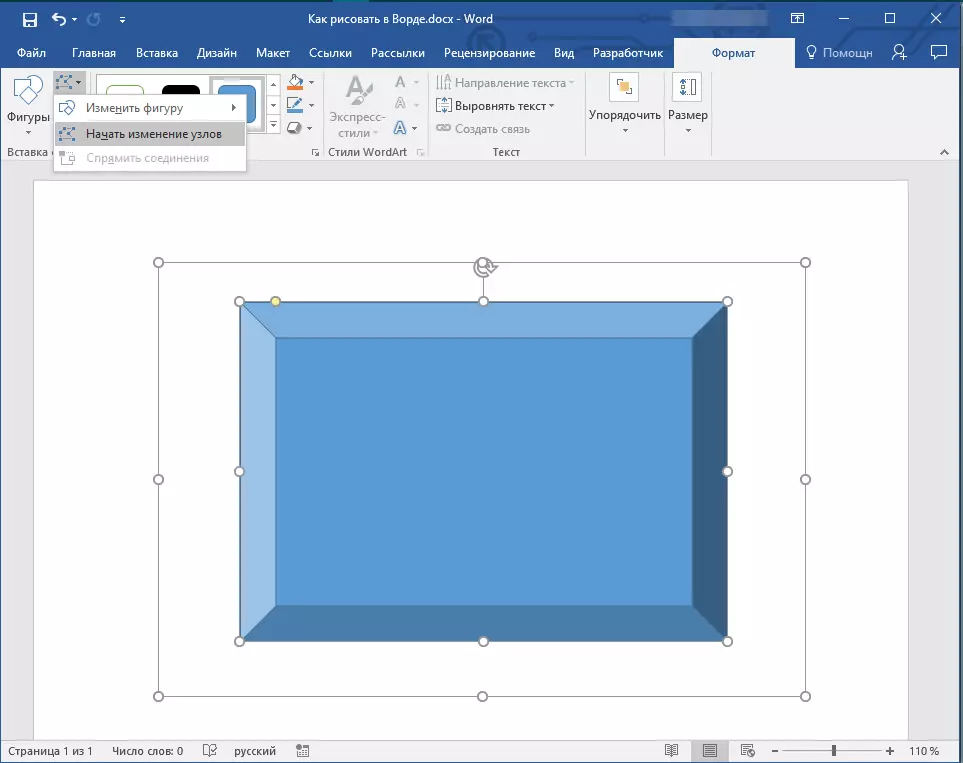
"शिलालेख थप्नुहोस्" - यो बटनले तपाईंलाई पाठ क्षेत्र थप्न र यसमा पाठ प्रविष्ट गर्न अनुमति दिन्छ। क्षेत्र तपाईंले निर्दिष्ट गरिएको ठाउँमा थपिएको छ, तथापि, आवश्यक भएमा, तपाईं यसलाई पृष्ठमा यसलाई सित्तैंमा लैजानुहोस्। हामी क्षेत्र र यसको अनुहारहरू पारदर्शी बनाउनको लागि सिफारिस गर्दछौं। पाठ क्षेत्र कसरी गर्ने भन्ने बारे विस्तृत रूपमा र यसबाट के गर्न सकिन्छ, तपाईं हाम्रो लेखमा पढ्न सक्नुहुन्छ।
पाठ: कसरी लहर चलाउने पाठ
आंकडा को शैली
यस समूहका उपकरणहरू प्रयोग गर्दै, तपाईं ड्रन, यसको शैली, बनावटको उपस्थिति परिवर्तन गर्न सक्नुहुनेछ।

उपयुक्त विकल्प चयन गरेर, तपाईं आकारको आंकडा र भरिनेको रंग परिवर्तन गर्न सक्नुहुनेछ।
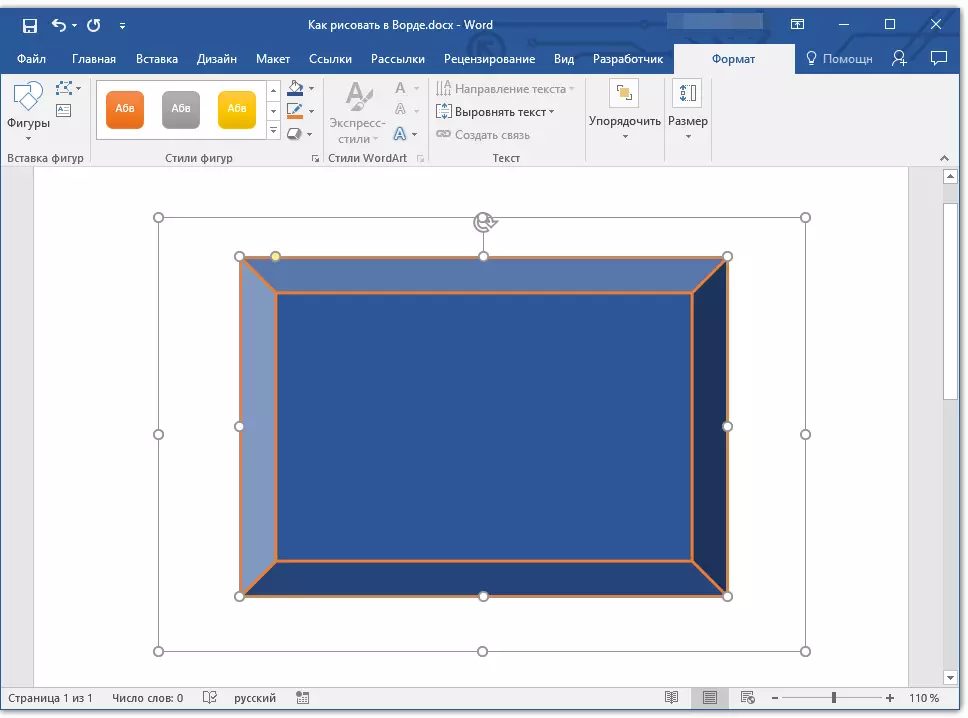
यो गर्नका लागि, बटनहरूको ड्रप-डाउन मेनूमा उपयुक्त र colors हरू चयन गर्नुहोस् "तथ्यांक भर्नुहोस्" र "आंकडाको अनुपातिक" जुन आंकडाको टेम्पलेट शैलीहरूको साथ विन्डोको दायाँ स्थानमा अवस्थित छ।
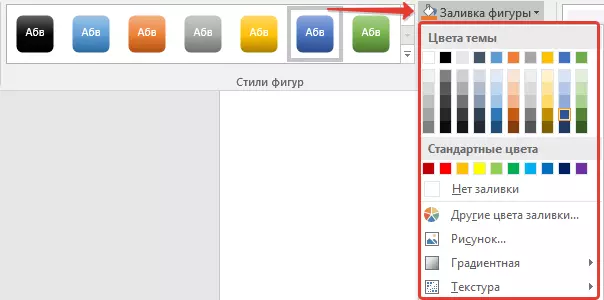
नोट: यदि मानक र colors हरू तपाईंलाई उपयुक्त छैन भने, तपाईं तिनीहरूलाई प्यारामिटर प्रयोग गरेर परिवर्तन गर्न सक्नुहुनेछ "अन्य रंगहरू" । साथै, भर्न को एक रंग को रूप मा, तपाईं एक ग्रिडियन्ट वा बनावट छनौट गर्न सक्नुहुन्छ। कन्ट्रोल रंग बटन मेनूमा, तपाईं लाइन मोटाई समायोजन गर्न सक्नुहुन्छ।
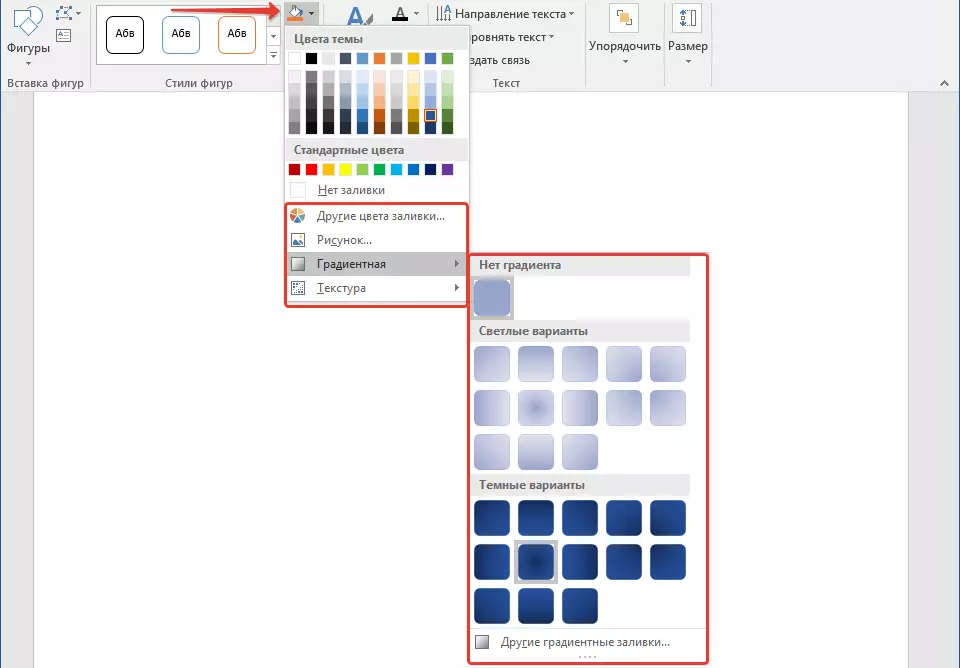
"फिगर प्रभाव" - यो उपकरण हो जुन तपाईं अझै पनि प्रस्तावित प्रभावहरू छनौट गरेर चित्रको उपस्थिति परिवर्तन गर्न सक्नुहुनेछ। ती सहित:
- छाया;
- प्रतिबिम्ब;
- संबचन;
- स्मूलो
- राहत;
- पालो।
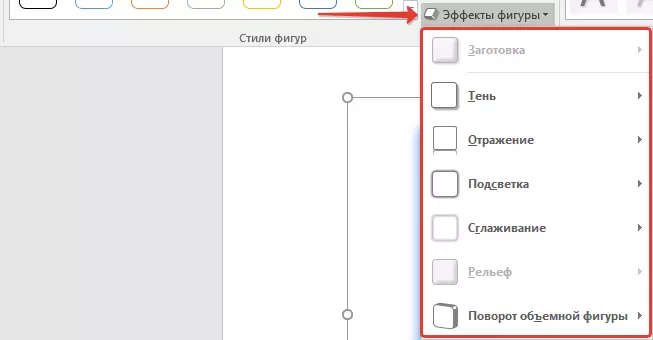
नोट: भुप्रमित "घुम्नुहोस्" केवल बल्क आंकडाका लागि उपलब्ध छन्, माथिका विभाजनहरूबाट केहि प्रभावहरू निर्दिष्ट आकारका लागि मात्र उपलब्ध छन्।
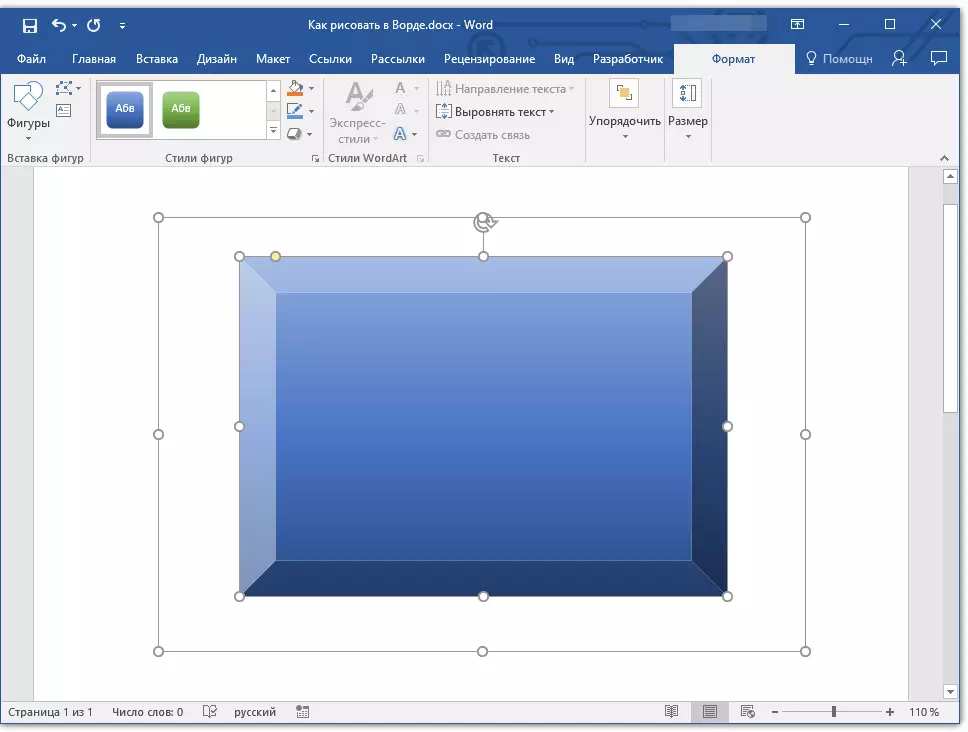
स्टाइल शब्द
यस सेक्सनबाट प्रभावहरू पाठमा मात्र प्रयोग गरिन्छ, बटन प्रयोग गरेर थपियो। "एक शिलालेख थप्दै" समूहमा अवस्थित "तथ्यांक घुसाउनुहोस्".मूलपाठ
शब्द शब्दमा मिल्दोजुल्दो छ, प्रभावहरू पाठमा मात्र लागू हुन्छन्।
मिलाउनु
यस समूहका उपकरणहरू आकृति, प ign ्क्तिबद्ध, प ign ्क्तिबद्ध, मोड, र अन्य समान andifullsation को स्थिति परिवर्तन गर्न डिजाइन गरिएको हो।
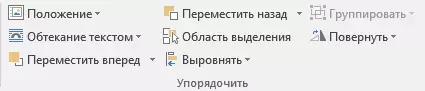
चित्रको आंकडालाई समान तरीकाले प्रदर्शन गरिएको छ जुन आंकडाको घुमाइएको रूपमा, कडाईका साथ निर्दिष्ट वा मनमानी मूल्यमा। त्यो हो, तपाईं रोटेशनको मानक कोण रोज्न सक्नुहुन्छ, आफ्नै निर्दिष्ट गर्नुहोस् वा केवल यसको माथिको रेसफुलर ऊर तान्न मात्र आकार बदल्नुहोस्।
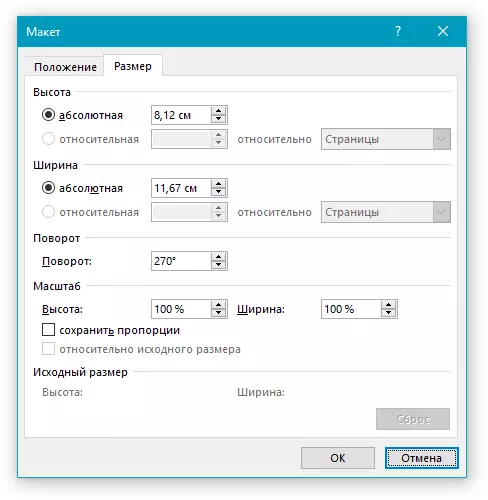
पाठ: कसरी रेखाचित्र कसरी बदल्न
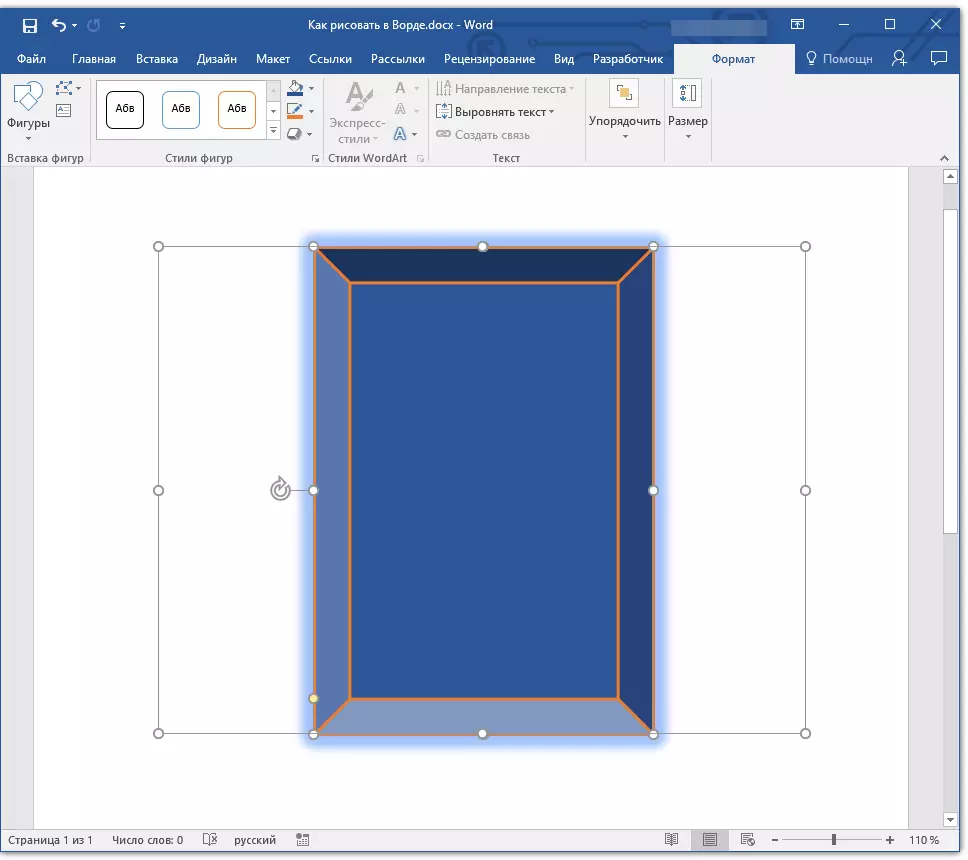
थप रूपमा, यो सेक्सन प्रयोग गरेर, तपाईं अर्कोलाई एक आंकडा लागू गर्न सक्नुहुनेछ, जसरी तपाईं रेखाचित्रहरूसँग गर्न सक्नुहुन्छ।
पाठ: शब्दमा जस्तै अर्कोमा एक तस्वीरलाई ओभरले
उही खण्डमा, तपाईं आकार पाठ वा दुई वा अधिक आंकडाको वरिपरि प्रवाह बनाउन सक्नुहुन्छ।
शब्दको साथ पाठहरू काम गर्दै:
कसरी समूह आंकडा
बाढी क्लिप कला
नोट: सामूहिक उपकरणहरू "क्रमबद्ध गर्नुहोस्" आंकडाको साथ कामकालमा, यो रेखाचित्रसँग काम गर्दा यो एकदम समान हुन्छ, उनीहरूको मद्दतको साथ तपाईं उस्तै हेरफेर गर्न सक्नुहुन्छ।
आकार
यस समूहको एकल उपकरणको सम्भावनाको सम्भावना केवल एक हो - आकृतिको आकार र क्षेत्रको आकारमा परिवर्तन जुन यसमा अवस्थित छ। यहाँ तपाईं चौडाई र उचाई को सही मान निर्दिष्ट गर्न सक्नुहुन्छ सेन्टिमिटर वा एर्रो प्रयोग गरेर चरण द्वारा कदम।
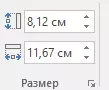
थप रूपमा, मैदानको आकार र आंकडाको आकार, मैन्युअलर तिनीहरूको सीमानाहरूको कूबरको मार्करहरू प्रयोग गर्न सकिन्छ।
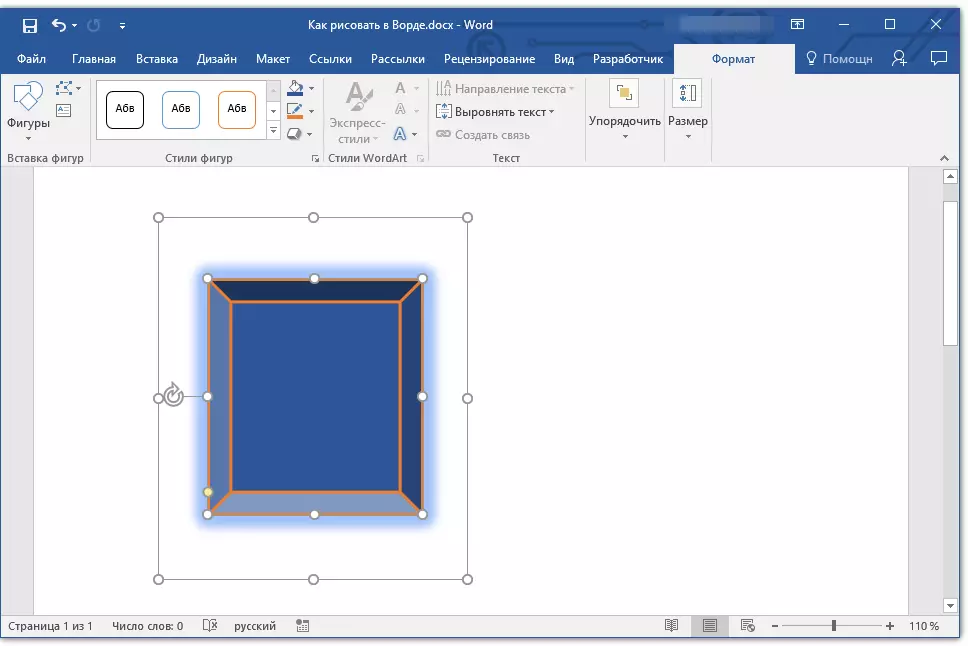
पाठ: कसरी शब्दमा ड्राइंग ट्रिम गर्ने
नोट: रेखाचित्र मोडबाट बाहिर निस्कन, कुञ्जी थिच्नुहोस्। "ESC" वा कागजातको खाली ठाउँमा बायाँ माउस बटन क्लिक गर्नुहोस्। सम्पादन गर्न र ट्याब खोल्नुहोस् "ढाँचा" , रेखाचित्र / चित्रमा डबल क्लिक गर्नुहोस्।
यहाँ, वास्तवमा, सबै, यी लेखहरूबाट तपाईंले वचनलाई कसरी आकर्षित गर्न सिक्नुभयो। नबिर्सनुहोस् कि यो कार्यक्रम मुख्यतया पाठ सम्पादक हो, त्यसैले तपाईंले यसको लागि धेरै गम्भीर कार्यहरू लगाउनु हुँदैन। त्यस्ता उद्देश्यहरूको लागि प्रोफाइल सफ्टवेयर प्रयोग गर्नुहोस् - ग्राफिक सम्पादकहरू।
